Как установить дом в симс 4

Как установить дом или участок в Sims 4?
Полезная информация
Если Вы поместите .trayitem, .blueprint или .bpi файл в папку Mods, то Sims 4 будет безрезультатно пытаться прочитать его, затрачивая свой ресурс. Это значит, что игра не только не сможет прочесть такой файл, но и может начать работать гораздо медленнее. Поэтому следите, чтобы в папке Mods никогда не было лишних файлов!
И теперь, когда Вы знаете о важности правильной установки файлов, давайте перейдем к самому главному. Теперь Вы научитесь добавлять скачанные участки в игру.
Шаг 1: вынимаем файлы из архива
Архив может быть в формате .zip, .rar или .7z. Игра такие форматы читать не умеет, и поэтому перед установкой Вы обязательно должны распаковать его. Для этого Вам понадобится программа-архиватор. Мы рекомендуем 7zip и в инструкции будем говорить именно о ней. Но на самом деле Вы можете использовать любую, которой умеете пользоваться. Главное, чтобы она могла читать перечисленные нами форматы архивов.
Шаг 2: перемещаем полученные файлы в папку Tray
Переместите все файлы в форматах .trayitem, .blueprint или .bpi, которые Вы извлекли из архива, в папку Tray.
Важно!
Следите за тем, чтобы в папку Tray не попали изображения, которые авторы участков зачастую тоже добавляют в архивы. Картинки не нужны игре для правильного чтения файлов, но вот на скорость ее работы повлияют негативно.
Как найти и разместить установленный участок в городе?
Если Вы сделали все по нашей инструкции, то нужный участок должен появится в игре сразу после следующего запуска игры. Но.. где же его найти? Ни в одном городе его нет.. Что же делать?

А вот разместить участок в городе, не открывая сохранение, уже не получится. Поэтому, для дальнейших шагов рекомендуем загрузить любое из готовых сохранений или создать новое.

Кликните по участку, на который хотите поставить дом. Появится небольшое окно, в котором игра запросит подтверждение действия и уточнит, какой участок и чем Вы хотите заменить. Если тип нового лота отличается от типа участка, который был здесь до этого, то поменять тип заведения можно кнопкой справа. После этого, нажмите кнопку с галочкой в правом нижнем углу. В том случае, если Вы хотите отменить действие, кликните по крестику в правом верхнем углу.

После подтверждения действия, Вы увидите небольшую загрузку. Подождите, пока участок появляется в игре. Как только загрузка завершится, Вы увидите новый лот на карте города!

Как установить квартиру в Sims 4?
Полезная информация
После неправильной установки участок в игре не появится. Но зато игра станет работать гораздо медленнее. А в худшем случае она и вовсе перестанет запускаться.
А теперь, после нашего небольшого предостережения, можно приступить и к самому главному. Мы расскажем о том, как добавлять скачанные квартиры в игру. На этом этапе, процесс ничем не отличается от установки домов.
Шаг 1: достаньте файлы из архива
Любая постройка, созданная в Sims 4, сохраняется в виде нескольких файлов. Авторам было бы очень неудобно заливать каждый из них по отдельности. Поэтому дома и квартиры обычно можно загрузить в виде архива. Он может быть в формате .zip, .rar или .7z.
Чтобы распаковать архив, Вам понадобится специальная программа-архиватор. Вы можете использовать любую, которой умеете пользоваться. Главное, чтобы она могла работать со всеми форматами архивов. Для примера, мы будем использовать 7zip.
Как распаковать архив с квартирой внутри:
Полезная информация
Помните о том, что игра не умеет читать архивы. Это значит, что если Вы просто установите в нее, например, .zip архив с постройкой внутри, Sims просто не сможет распознать такой файл. И поэтому, перед установкой постройки в игру, необходимо достать нужные файлы из архива.
Шаг 2: поместите файлы в папку Tray
После того, как все файлы в форматах .trayitem, .room или .rmi. были распакованы из архива, пришло время переместить их в правильную папку. В случае с любыми постройками (домами, общественными участками и квартирами), это папка Tray. Она всегда находится по пути Documents\Electronic Arts\The Sims 4\Tray. Вам нужно лишь перейти по указанному адресу и открыть ее в новом окне.
Теперь скопируйте все файлы, которые Вы достали из архива с квартирой и поместите их в папку Tray.
Готово!
Важно!
Постарайтесь, чтобы в папку Tray не попали картинки и текстовые документы, которые авторы участков зачастую тоже добавляют в архивы. После установки, их можно просто удалить. Вы можете установить только файлы в форматах .trayitem, .room или .rmi.
Как разместить квартиру на участке?
Если Вы смогли правильно установить квартиру в Sims 4, то она должна появиться в Вашей библиотеке при следующем запуске игры. Поэтому, прежде чем приступать к размещению, проверьте есть ли она в Вашей библиотеке. Чтобы открыть библиотеку, необходимо нажать клавишу F4, находясь в главном меню, режиме строительства или управления городами.


1. Загрузите любое сохранение.
2. Откройте участок, для которого предназначена квартира. Важно разместить ее именно на подходящем лоте.
На нашем сайте, в описании мы всегда указываем по какому адресу лучше размещать ту или иную постройку. Рекомендуем проверять перед установкой.
3. Зайдите в режим строительства.
4. Активируйте чит для свободного размещения объектов. Для этого, откройте чит-консоль сочетанием клавиш Shift+Ctrl+C. Введите чит-код bb.moveobjects on в окно, которое появится в левом верхнем углу. Это действие необходимо для того, чтобы все объекты встали на правильные места и не исчезли при размещении комнаты.
5. Откройте библиотеку нажатием клавиши F4.
6. Найдите в ней нужную квартиру и кликните по ее изображению.

8. Разместите квартиру в доме. Следите за тем, чтобы силует размещаемой комнаты совпадал с границами участка. Чтобы крутить комнату, используйте клавиши < и >.
Готово! После небольшой загрузки, новая постройка должна заменить старое жилище.

Если в том доме, в который вы хотите переехать уже кто-то проживает, то у вас появятся два варианта:
Способ №2
1. Чтобы переехать, нужно перейти в меню и выбрать пункт «Управлять городами».

2. Выберите свою семью, в появившемся меню нажмите на три точки («Еще»), а далее на иконку с грузовой машиной («Переехать»).

3. На карте ищите подходящий дом и переезжайте.
Как переехать в другой город в Симс 4
Если вдруг вам понадобится поменять не только дом, но и город, то это сделать также очень легко.
1. На телефоне или компьютере выберите опцию «Переместить семью».
2. Когда откроется карта города, нажмите кнопку «Вернуться к выбору города» в верхнем левом углу.

3. Откроется окно выбора города. Выбирайте тот, что вам по нраву и после его загрузки вы увидите его карту со всеми домами.
4. Дальше действуйте как обычно. Выбираем дом и переезжаем в него, а если там уже кто-то живет, то либо объединяем семьи, либо выселяем их.
Порядок установки домов в Симс 4
- 1 шаг. Выберите и скачайте понравившийся вам дом для Симс 4;
- 2 шаг. Дом будет состоять из определенного количества файлов с разным разрешением, наша задача поместить все файлы в одну папку – Tray. Она расположена: Моидокументы\Electronic Arts\TheSims4\Tray;
- 3 шаг. После того, как файлы перекинуты в папку Tray, можно запускать игру;
- 4 шаг. Зайдя в игру в режиме карты города, выберете значок в верхнем правом углу «Открыть галерею»;

- 5 шаг. В галерее, следует открыть вкладку «Моя библиотека», именно в данной вкладке вы обнаружите ваш дом для Симс 4;
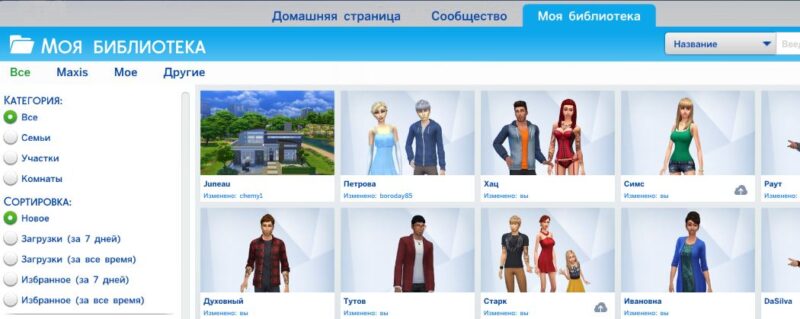
- 6 шаг. Завершающий штрих – это выбрать дом. Появится окно с его показателями, а затем в правом нижнем углу выбрать функцию «Разместить участок». Дом можно разместить на свободном от построек участке (Следите чтобы размер дома совпадал с размером свободного участка).
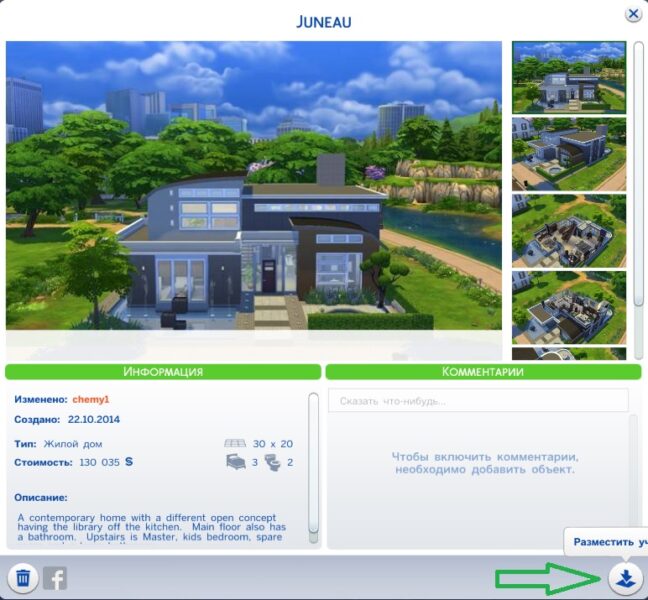
Теперь вы знаете как установить дом в Симс 4. Следуя нашей инструкцией, вы быстро и просто справитесь с поставленной задачей. Приятной игры!

Вы узнаете не только как добавить в игру красивые лоты, построенные талантливыми авторами, но и где искать их. А также, мы расскажем как разместить их в нужном городке.
Читайте также:


